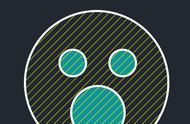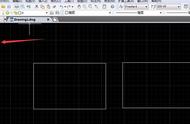CAD绘图过程中,有时候为了标注区域或表达不同的材质或颜色,会需要调用CAD填充命令将图纸中闭合区域内的图形用指定的纹理或颜色进行填充。那么,你知道CAD填充快捷键是什么吗?今天,我们就来聊一聊关于CAD填充快捷键的使用技巧,让填充操作更加高效!
CAD填充命令:HATCH,快捷键:H。
CAD填充快捷键使用方法/步骤:启动浩辰CAD后,打开/新建图纸文件,在命令行输入CAD填充快捷键:H,按回车确认,将弹出【图案填充和渐变色】对话框。在其中,可以选择填充图案和实体填充,或者是创建渐变色填充。
1、选择填充图案和实体填充
点击【图案填充】选项卡,可以创建自己定义的填充图案,也可使用预定义的填充图案或实体填充。以CAD填充图案为例,具体操作步骤如下:
(1)在【图案填充】选项卡中,根据实际需求设置CAD填充的类型和图案、角度和比例等参数后,点击【添加:拾取点】。

CAD图案填充操作步骤
(2)【图案填充和渐变色】对话框将暂时关闭,在图纸中需要填充的图形对象内部拾取一点,按回车确认。

CAD图案填充操作步骤
(3)重新弹出【图案填充和渐变色】对话框后,点击【确定】按钮,即可完成CAD图案填充。
2、创建渐变色填充
点击切换至【渐变色】选项卡,渐变填充提供光源反射到对象上的外观,可用于增强演示图形。具体操作步骤如下:
(1)在【渐变色】选项卡中,根据实际需求勾选【单色】或【双色】,以【单色】为例。
(2)勾选【单色】,点击【…】按钮,在弹出的【选择颜色】对话框中,选择渐变填充的颜色。

CAD渐变色填充操作步骤
(3)颜色设置完成后,通过移动滑块,来指定一种颜色的渐浅(选定颜色与白色的混合)或着色(选定颜色与黑色的混合),然后在下方列表中点选一种渐变色样式,点击【添加:拾取点】。

CAD渐变色填充操作步骤
(4)【图案填充和渐变色】对话框将暂时关闭,在图纸中需要填充的图形对象内部拾取一点,按回车确认。

CAD渐变色填充操作步骤
(5)重新弹出【图案填充和渐变色】对话框后,点击【确定】按钮,即可完成CAD渐变色填充。
掌握CAD填充快捷键,不仅可以让你更加快速地完成填充操作,还能够提高你的工作效率,让你在设计过程中更加得心应手。你还在等什么?赶快来试试吧!如果你有其他的CAD填充技巧或者想法,欢迎在评论区和我们分享哦!
,